ASUS yönlendiricinizde X-VPN'i nasıl kurulur - L2TP?
Son düzenleme tarih 2023-06-20
Bu öğretici kılavuzda, yönlendiricinizde L2TP VPN nasıl kurulur adım adım talimatlarını sağlayacağız. Hadi şimdi başlayalım!
Adım 1: X-VPN hesabınıza web sitesinde giriş yapın: https://xvpn.io/login
Not: Router için gelişmiş yapılandırma yalnızca premium üyelere özeldir, lütfen hesabınızın premium olduğundan emin olun.
Ücretsiz kullanıcılar? Premium'a geçin ve gelişmiş avantajların keyfini çıkarın.
Adım 2: L2TP kimlik bilgilerinizi alın
Hesabıma git > Yönlendirici Ayarları > "ASUS"'u seçin L2TP altında, ardından kimlik bilgilerini (Kullanıcı adı, Şifre ve IPsec PSK) ve konum IP adresini alın.
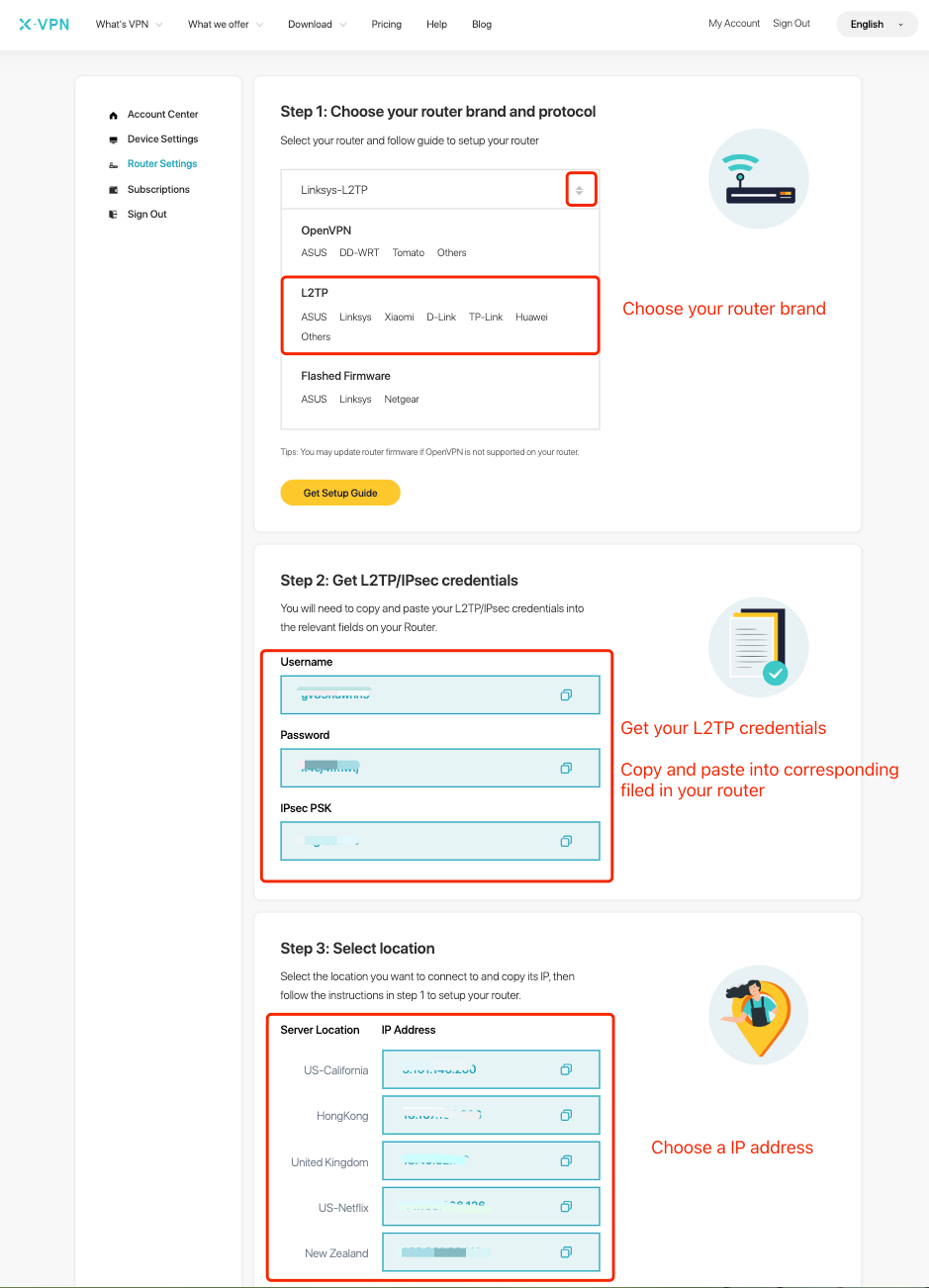
Eğer Router'ı ilk kez kuruyorsanız, Router Ayarları'na tıkladığınızda aşağıdaki sayfayı göreceksiniz: " L2TP " altında "ASUS"'u seçin > "Router yapılandırmanızı oluşturun" seçeneğine tıklayın, ardından yukarıda bahsedilen Router Ayarları sayfasına gireceksiniz.
L2TP " altında "ASUS"'u seçin > "Router yapılandırmanızı oluşturun" seçeneğine tıklayın, ardından yukarıda bahsedilen Router Ayarları sayfasına gireceksiniz.
Adım 3: Modem hesabınıza giriş yapın
Yeni bir sekme/sayfa açın: http://192.168.50.1/ adresini girin, varsayılan olarak, veya ziyaret ederek router.asus.com. Ayrıca, router'ınızın varsayılan ağ geçidini buradan bulabilirsiniz.
Kullanıcı adı ve şifre varsayılan olarak "admin"dir, eğer değiştirmediyseniz. Giriş bilgilerini ayrıca yönlendiricinin altındaki etikette bulabilirsiniz.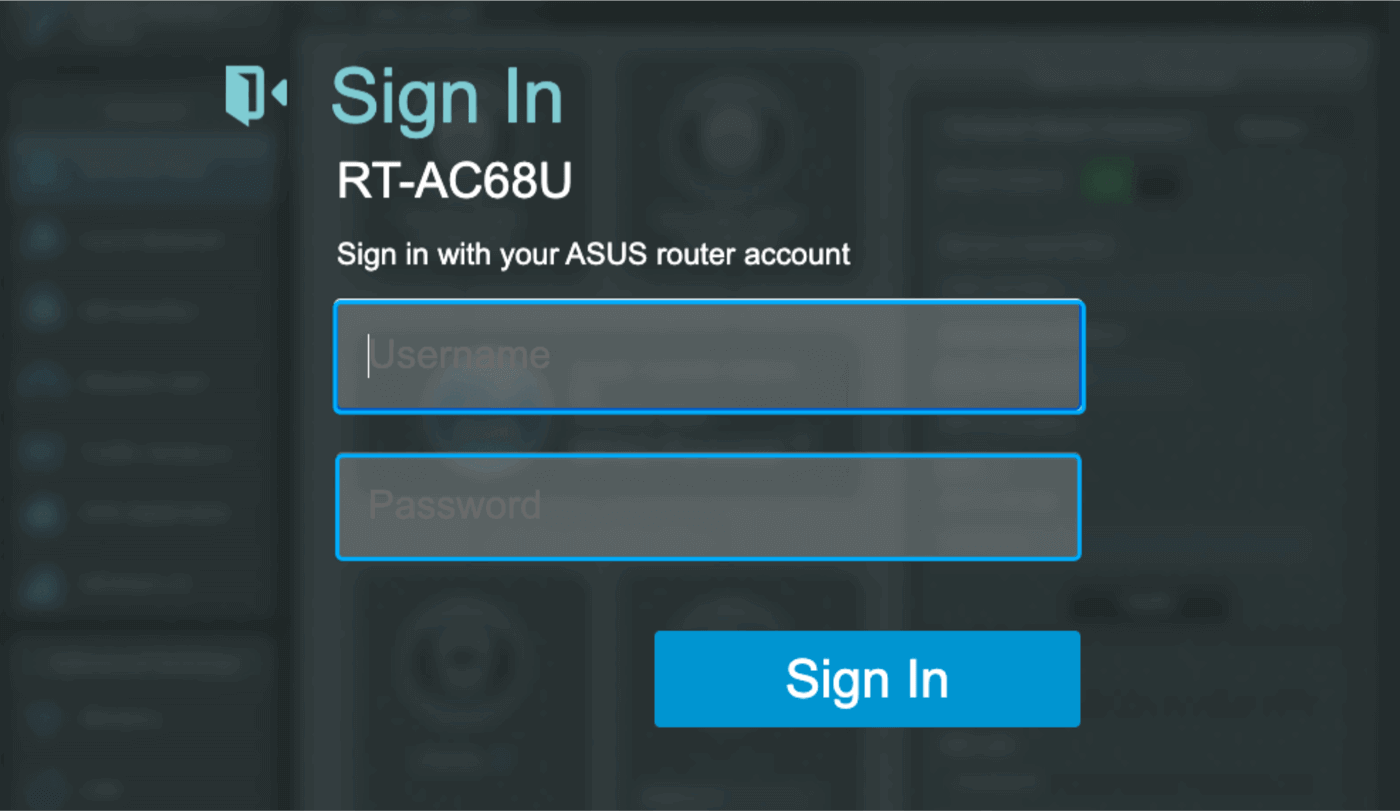
Adım 4: L2TP VPN istemcisini yapılandırın
"VPN" > "VPN İstemcisi" > "Profil Ekle"" Profil Ekle"'ye tıklayın, ardından Adım 2'de aldığınız konum IP adresi, Kullanıcı adı ve Şifre'yi girin, sonra "Tamam"'a tıklayın.
Profil Ekle"'ye tıklayın, ardından Adım 2'de aldığınız konum IP adresi, Kullanıcı adı ve Şifre'yi girin, sonra "Tamam"'a tıklayın.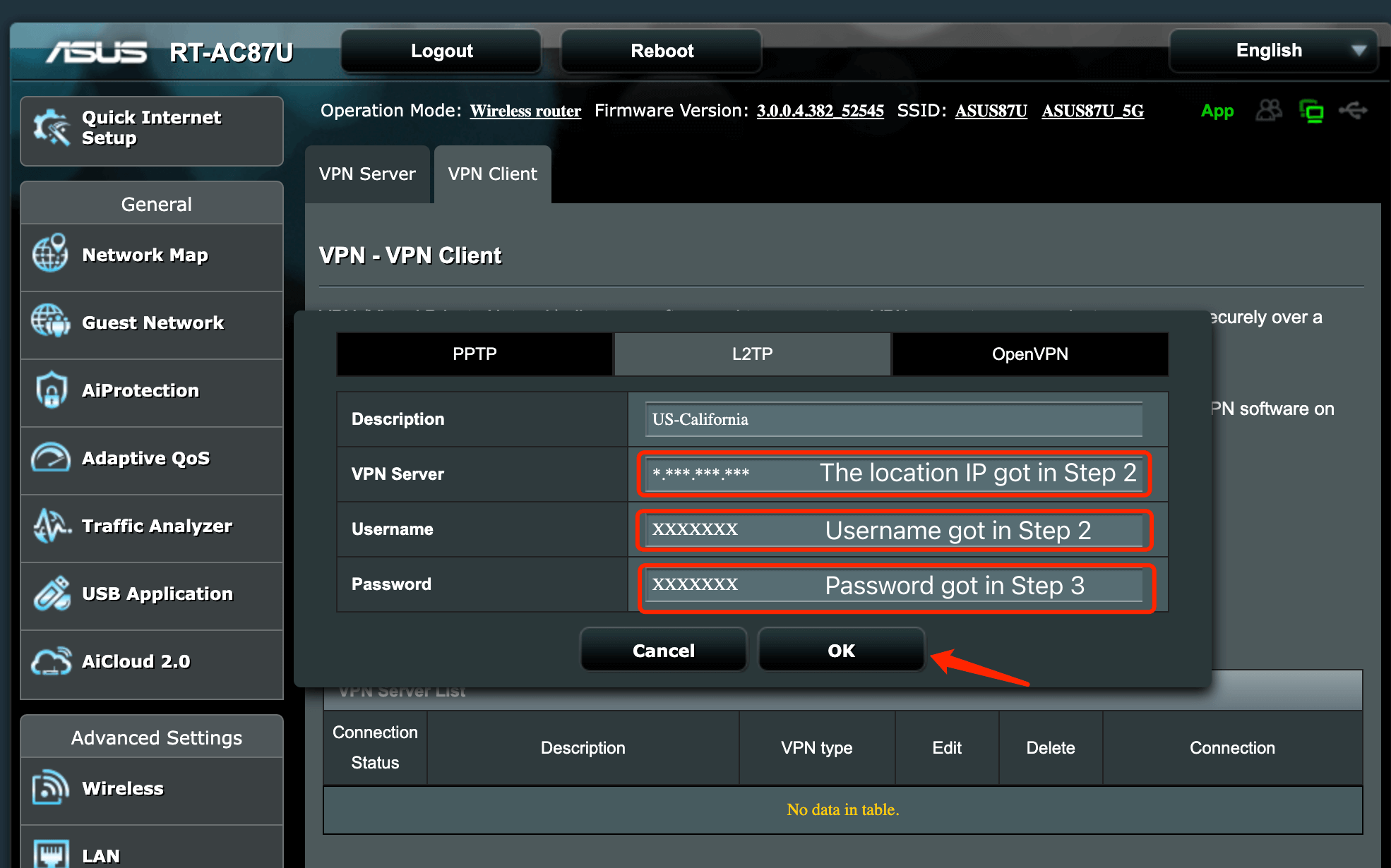
Adım 5: Bağlantıyı etkinleştirin ve kontrol edin
Tebrikler! L2TP VPN bağlantısını başlatmak için "Etkinleştir" düğmesine tıklayın, biraz zaman alabilir, bağlantı durumunun normal olduğunu kontrol edebilirsiniz. Ayrıca, IP adresinizin değiştiğini doğrulamak için bu siteye ziyaret edebilirsiniz!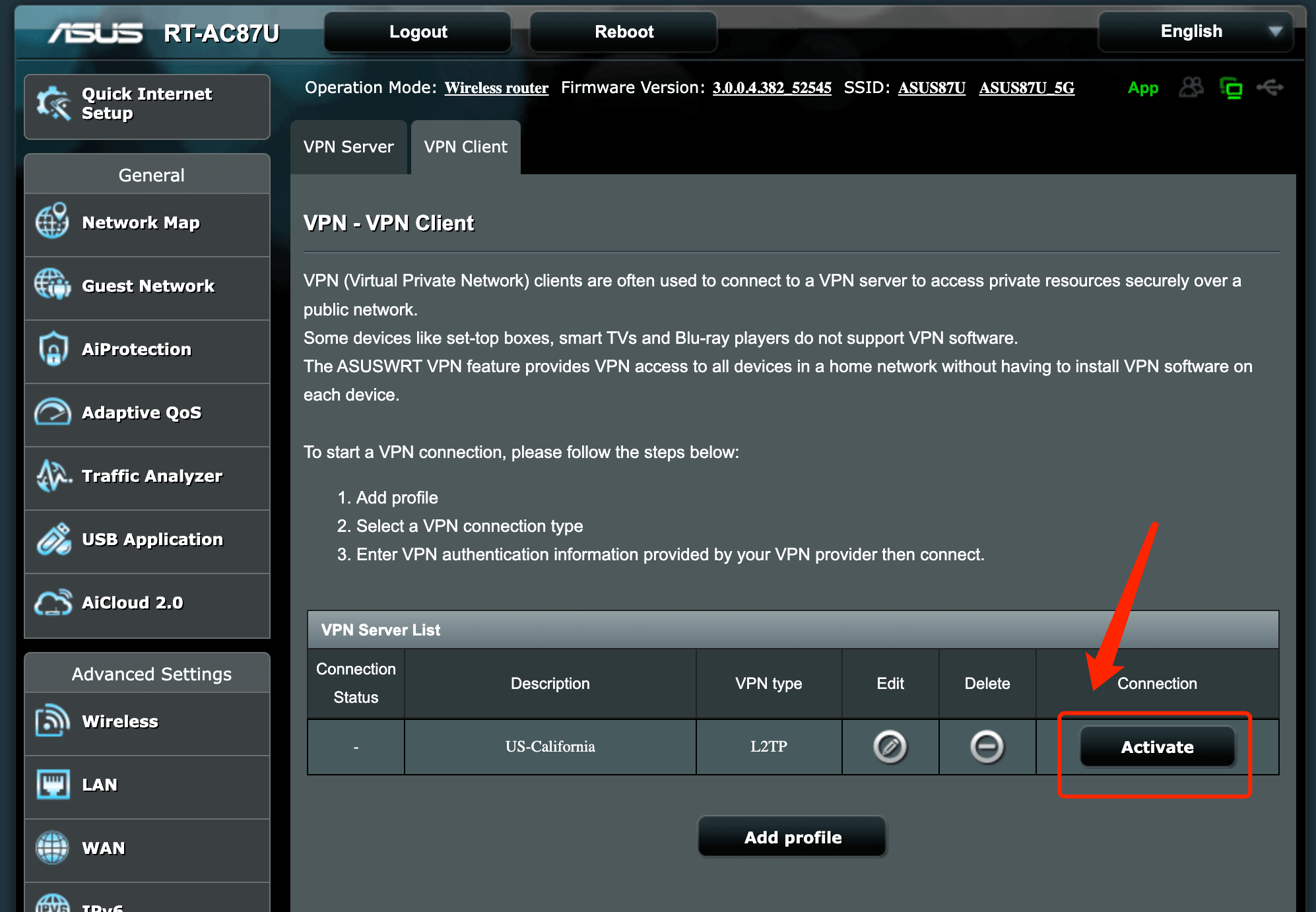
Eğer X-VPN'i kapatmak istiyorsanız, "Deactivate" seçeneğini seçin!
Daha fazla yardıma mı ihtiyacınız var? Bizimle İletişime Geçin.
Bu makale yardımcı oldu mu?
Geri bildiriminiz için teşekkür ederim!
Bu makale neden yardımcı olmadı?
